分类
win7系统给用户带来了更加绚丽的操作界面,越来越多的xp系统用户升级体验功能更加强大的win7旗舰版系统,一般情况下在win7系统任务栏可以显示应用程序预览窗口,不过最近有用户反映鼠标移动到任务栏图标上方,只显示文字而不显示预览缩略图,这是怎么回事呢?遇到win7旗舰版任务栏不显示预览窗口怎么办呢?

解决方法:
1、通过Win+R组合键打开运行窗口,输入gpedit.msc,点击确定;
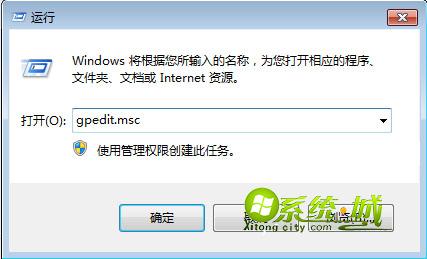
2、打开组策略编辑器,展开用户配置—管理模板—开始菜单和任务栏;
3、在右侧窗口中,双击打开“关闭任务栏缩略图”;
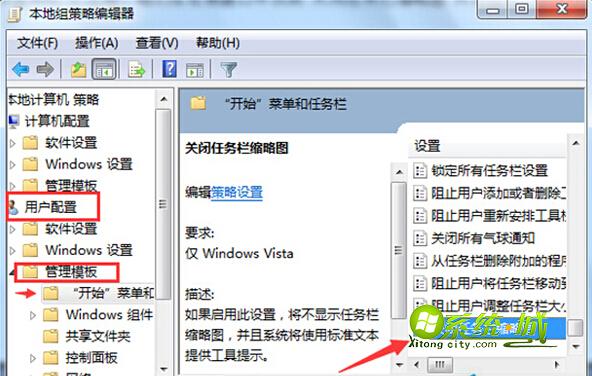
4、将关闭任务栏缩略图设置为“未配置”或者“已禁用”;
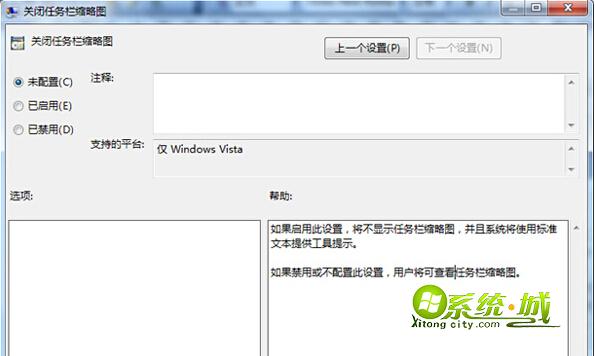
5、点击应用和确定,退出编辑器。
完成上述操作后,再用鼠标移动到任务栏图标上方就能显示预览窗口了,有遇到这个问题的用户可以根据小编上述方法进行解决。
热门教程
网友评论